win11我的电脑怎么放到桌面?win11桌面添加我的电脑图标方法
[windows11] win11我的电脑怎么放到桌面?win11桌面添加我的电脑图标方法这篇文章主要介绍了win11我的电脑怎么放到桌面?win11桌面添加我的电脑图标方法的相关资料,需要的朋友可以参考下本文详细内容。... 22-03-17
win11我的电脑怎么放到桌面?win11和前几个版本相比,它有着巨大的改变,乍一看桌面界面还以为是mac电脑的那种改变。那么win系统怎么把我的电脑图标放在桌面上呢?快和小编一起来了解一下吧。
win11桌面添加我的电脑图标方法
1、计入windows 11系统桌面,使用鼠标右键空白处,点击右键菜单中的【个性化】设置;
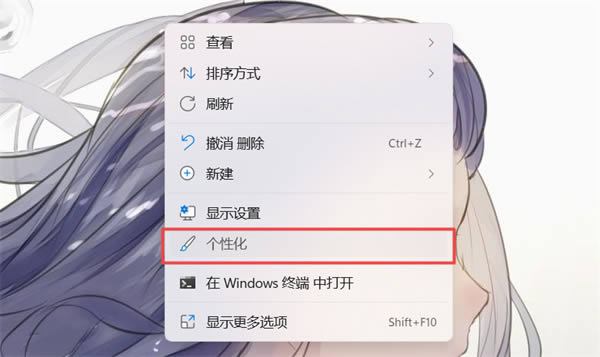
2、进入个性化设置后,在右侧的设置列表中点击【主题】设置;
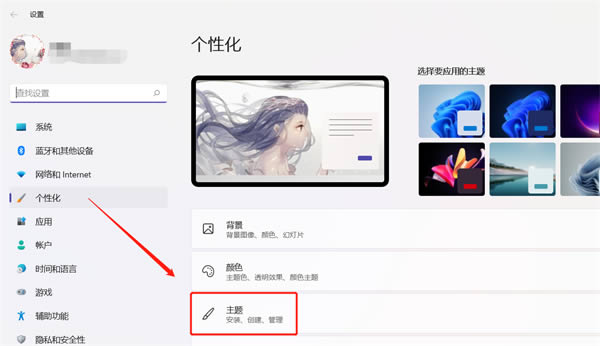
3、上下滑动找到相关设置下面的【桌面图标设置】;
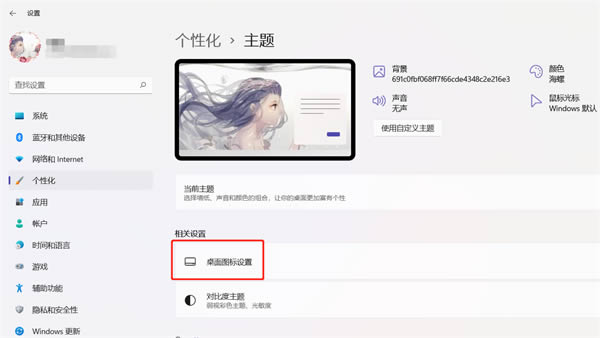
4、然后会弹出桌面图标设置窗口,在“桌面图标”下,勾选【计算器】,当显示白色的√后,点击下方的【确定】保存设置;
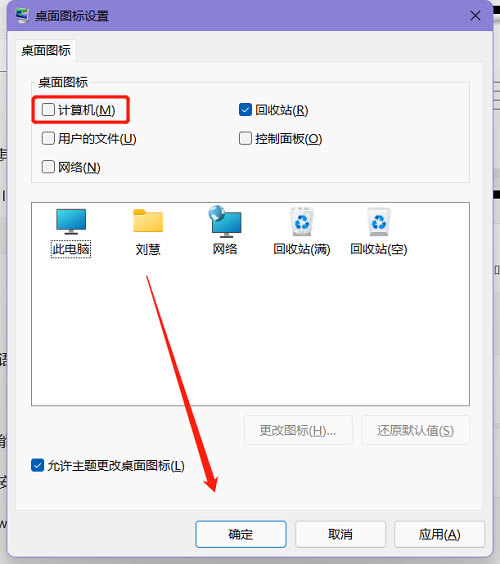
5、最后在windows 11桌面上找到【此电脑】图标(可通过上图步骤查看当前“此电脑”使用的图标样式)即可打开。

以上就是win11我的电脑怎么放到桌面?win11桌面添加我的电脑图标方法的详细内容,更多关于win11桌面添加我的电脑的资料请关注代码网其它相关文章!
相关文章:
-
-
[windows10] win10如何快速关机?Win10系统快速关机的4种方法这篇文章主要介绍了win10如何快速关机?Win10系统快速关机的4种方法的相关资料,需要的朋友可以…
-
[windows11] win11已知bug怎么提交? win11反馈bug的方法win11已知bug怎么提交?win11中遇到问题想要反馈,该怎么反馈呢?很多小伙伴都还不清楚要如…
-
[windows11] ntfs蓝屏怎么修复? Win11修复 NTFS 文件系统蓝屏死机的技巧ntfs蓝屏怎么修复?ntfs蓝屏是windows系统常见的蓝屏问题,该怎么解决呢?…
-
[windows11] win11怎么连接蓝牙鼠标? 蓝牙鼠标第一次连接电脑的操作方法win11怎么连接蓝牙鼠标?蓝牙鼠标第一次使用,想要连接win11系统,该怎么设置呢?下面我们…
-
[windows11] win11提示VCRUNTIME140.dll丢失错误怎么修复?win11提示VCRUNTIME140.dll丢失错误怎么修复?出现这个问题的原因有很多,下…
版权声明:本文内容由互联网用户贡献,该文观点仅代表作者本人。本站仅提供信息存储服务,不拥有所有权,不承担相关法律责任。
如发现本站有涉嫌抄袭侵权/违法违规的内容, 请发送邮件至 2386932994@qq.com 举报,一经查实将立刻删除。
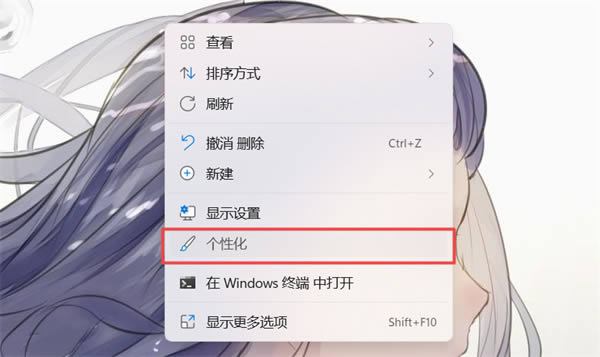
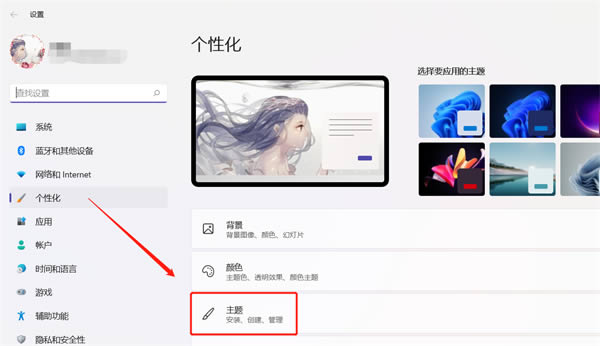
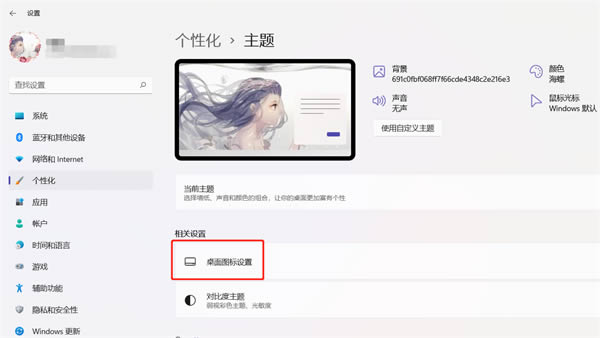
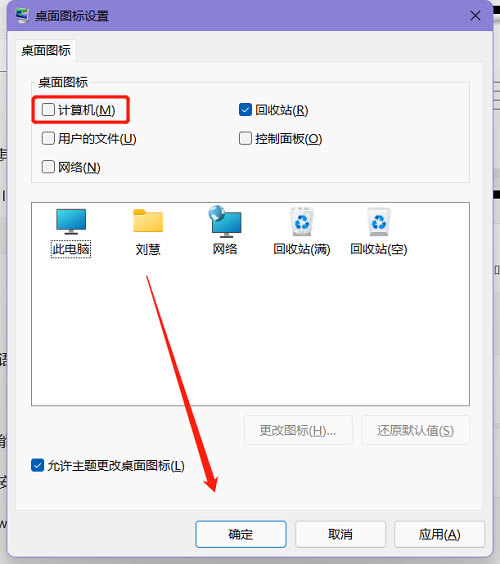


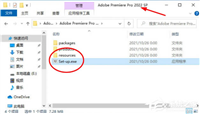
发表评论